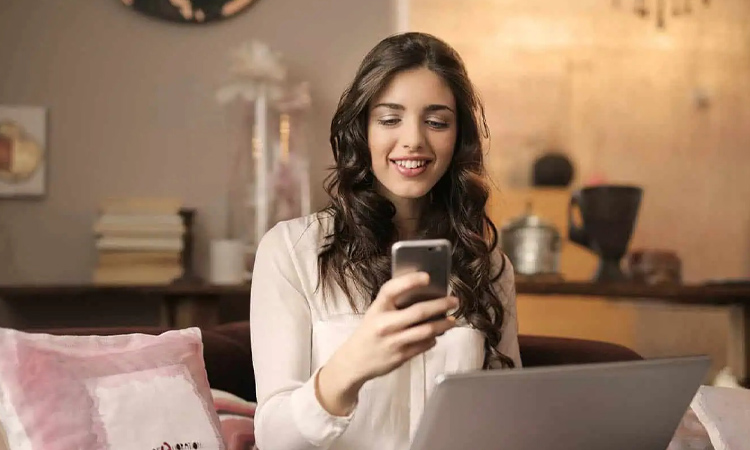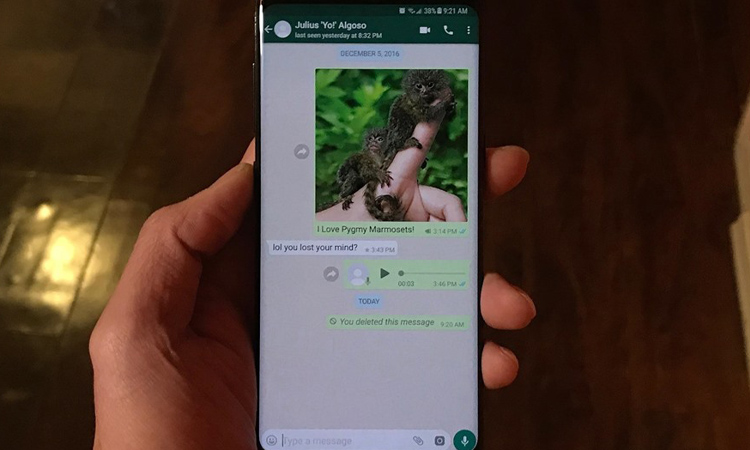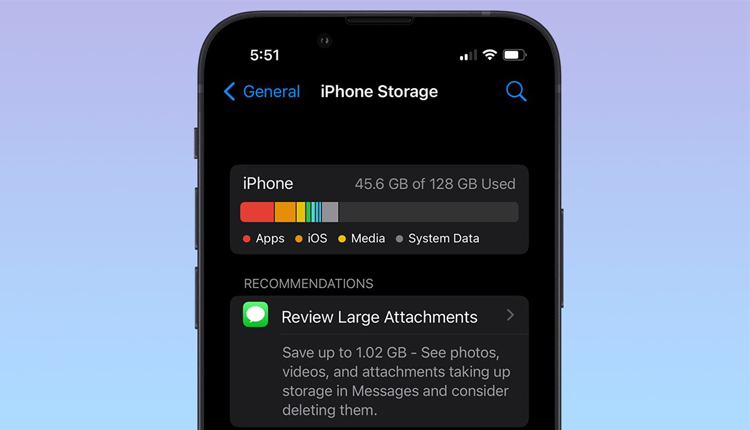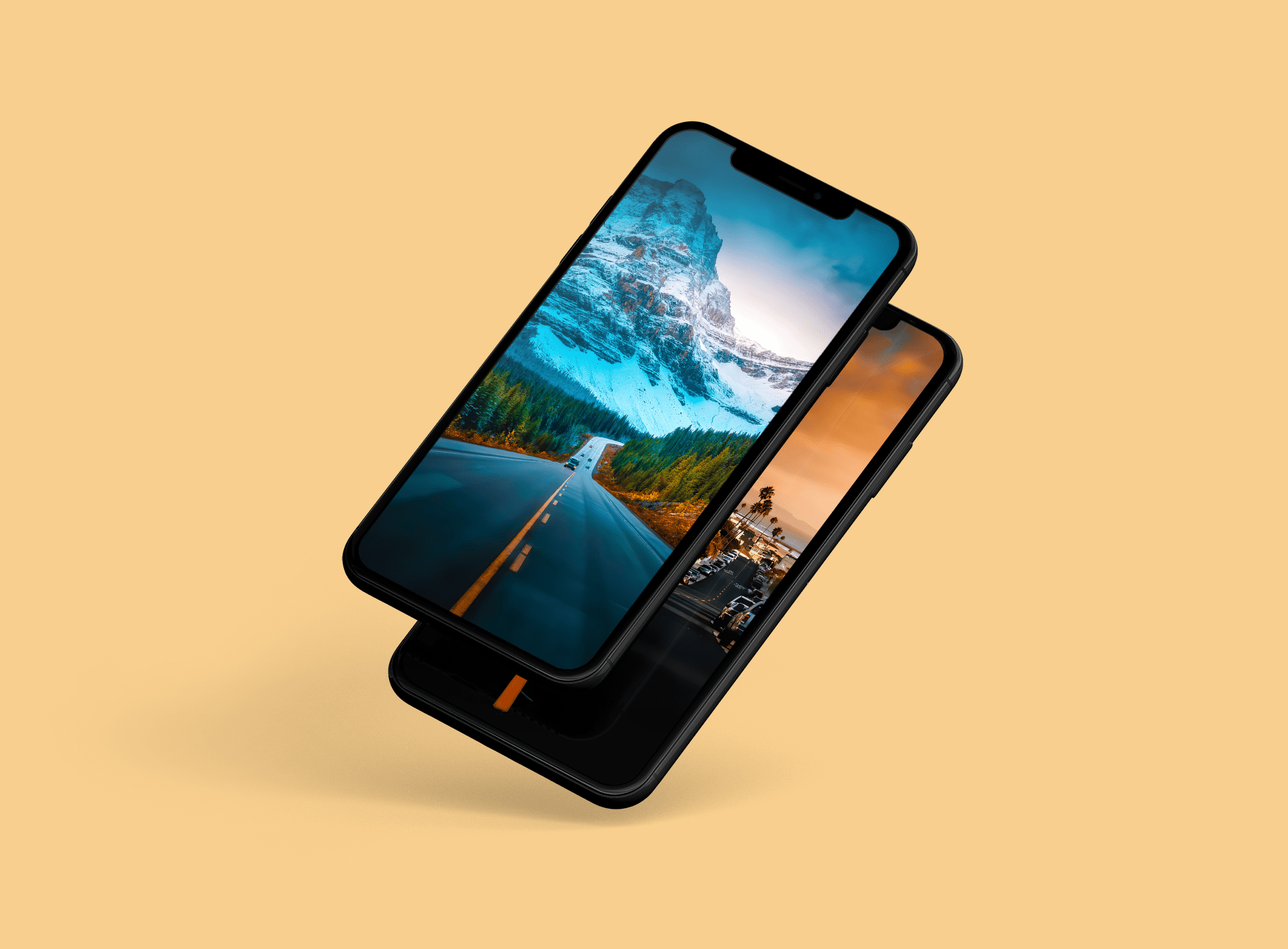اپل با رونمایی از iOS 18، iPadOS 18 و مک او اس سکویا، شرایط نوت برداری از جلسات صوتی لایو را برای کاربران خود فراهم کرد. شما نیز برای اطلاع از نحوه یادداشت برداری از جلسات لایو در آی او اس ۱۸، این مطلب از انارمگ را دنبال کنید.
قابلیت تهیه رونوشت از جلسات لایو به شما این اجازه را میدهد تا در زمانی مناسب و پس از پایان جلسات مربوطه، فایل رونویسی شده را در بخش اسناد برنامه Notes دستگاه خود جستجو کنید.
روشهای یادداشت برداری از جلسات لایو در برنامه Notes
در ادامه با نحوه یادداشت برداری از جلسات لایو در برنامه Notes در آی او اس ۱۸، آیپد او اس ۱۸ و مک او اس سکویا آشنا میشوید.
نوت برداری زنده در آیفون و آیپد
- برنامه Notes را در دستگاه اجرا کنید.
- برای ایجاد یک یادداشت جدید، روی آیکن قلم واقع در گوشه پایین و سمت راست صفحه کلیک کنید و یا این که یکی از یادداشتهای موجود را باز کنید.
- با کلیک روی آیکن الصاق در نوار ابزار که به شکل یک گیره کاغذی است، منوی الصاق را باز کنید.
- روی گزینه Record Audio ضربه بزنید.

- با صفحهای مانند صفحه ضبط صدا در برنامه Voice Memo روبرو میشوید. برای ضبط، دکمه قرمز را انتخاب کنید.
- شروع به صحبت کنید و یا این که صدای سخنرانی مورد نظر خود را پخش کنید.
- برای توقف در ضبط صدا، روی دکمه قرمز رنگ استپ که به شکل دو خط عمودی کنار هم است، ضربه بزنید.
- پس از پایان ضبط، روی Done کلیک کنید.
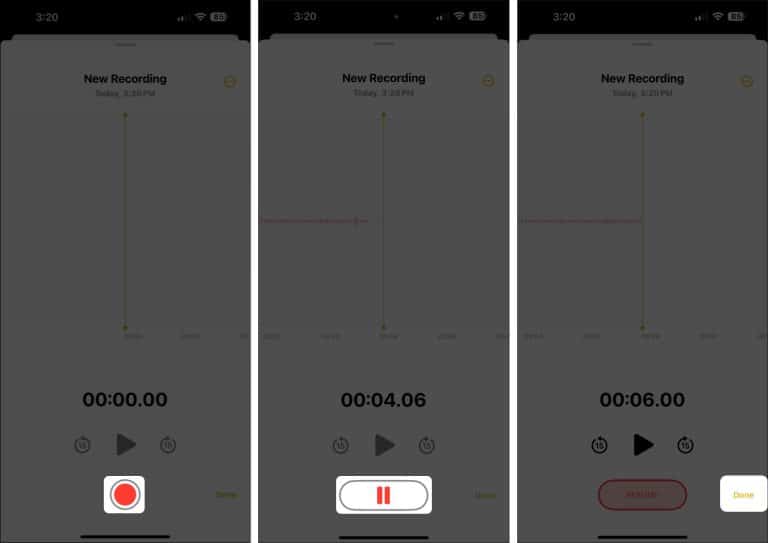
- پس از کمی صبر، یک پیش نمایش از رونوشت تهیه شده از جلسات زنده هدف را خواهید دید. روی آن ضربه بزنید.
- حالا دکمه زرد رنگ گوشه سمت چپ و پایین صفحه را انتخاب کنید تا بتوانید یک رونویسی کامل از جلسات صوتی را مشاهده کنید.
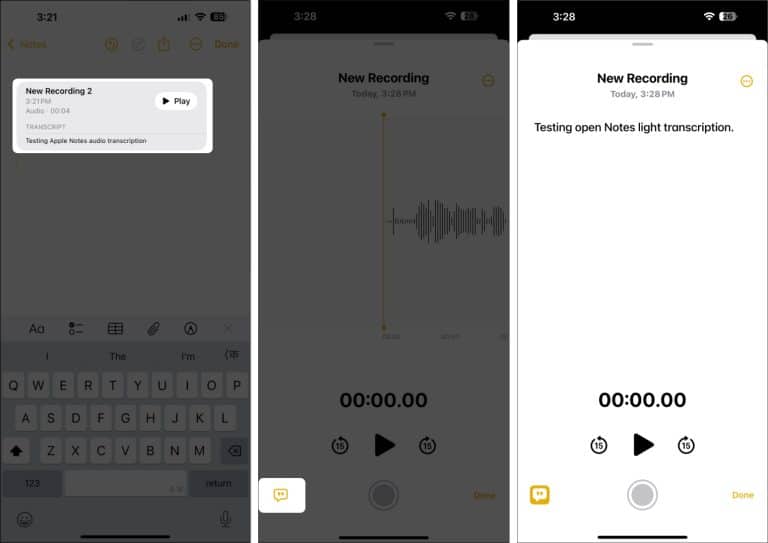
- برای به اشتراک گذاری، حذف، افزودن به یک یادداشت، کپی کردن و یا ذخیره در iCloud باید روی آیکن سه نقطه More کلیک کنید.

گرچه ممکن است آیکن نقل قول را در زمان ضبط مشاهده نکنید، اما رونوشت را در زیر کادر صوتی موجود در یادداشت مذکور خواهید دید.
لازم به ذکر است که دقت رونوشتها صد در صد نیست و امیدواریم کمپانی اپل این نقص را در آپدیت بتای آی او اس ۱۸ بهبود ببخشد.
نوت برداری زنده در مک او اس سکویا
در مک نیز به همان شکل آیپد و آیفون انجام میشود و میتوان از سخنرانیها و جلسات صوتی، رونوشت تهیه کرد. برای دسترسی به این ویژگی در مک خود به روش زیر عمل کنید:
- برنامه Notes را در مک باز کنید.
- با کلیک روی آیکن قلم میتوانید یک نوت جدید ایجاد کرده و یا یکی از یادداشتهای موجود را باز کنید.
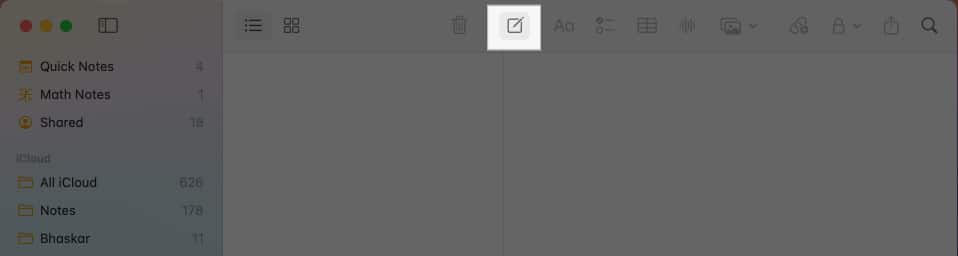
- از قسمت نوار ابزار، گزینه Record Audio را انتخاب کنید.
- با کلیک روی آیکن دایرهای قرمز رنگ، ضبط صدا را شروع کنید.

- برای توقف ضبط، روی آیکن استپ کلیک کنید.
- برای پایان دادن به ضبط صدا و برگشت به یادداشت، روی Done ضربه بزنید.
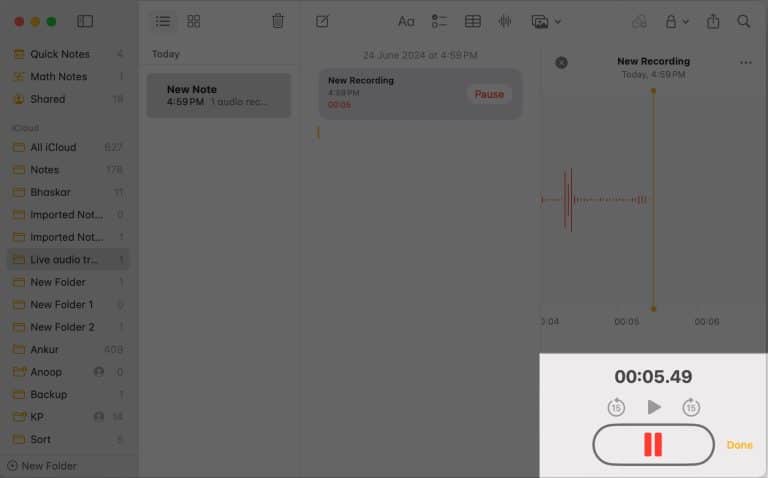
- پس از چند ثانیه، رونوشت تهیه شده از سخنرانی را مشاهده خواهید کرد.
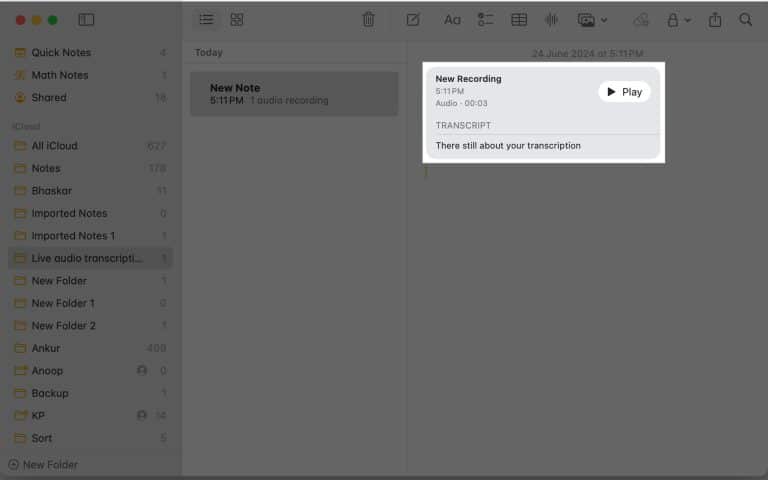
مزیت یادداشت برداری از جلسات لایو
بدیهی است که در زمان حضور در جلسات و سخنرانیها، نمیتوان همزمان با نوت برداری، با دقت کامل به آن گوش داد. بنابراین، با استفاده از قابلیت یادداشت برداری از جلسات لایو در آی او اس ۱۸، آیپد او اس ۱۸ و مک او اس سکویا، میتوان با دقت کامل به سخنرانی گوش داد و همزمان صدای مربوطه نیز ضبط خواهد شد.
در میان تمامی قابلیتهای جدید آی او اس ۱۸، این ویژگی بخصوص برای دانشجویان، دانش آموزان و متخصصان کاربرد دارد و در یادداشت برداری به آنها کمک میکند.
به نظر شما آیا ویژگی یادداشت برداری از جلسات لایو در آی او اس ۱۸ پرطرفدار خواهد بود؟ خوشحال میشویم نظرات خود را در این مورد با ما در میان بگذارید.